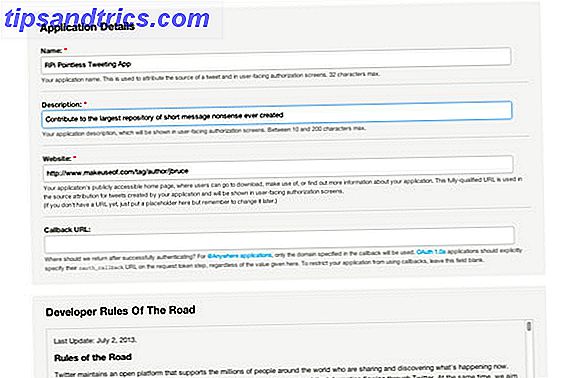Se você precisa de um Mac portátil, você compra um MacBook. Se você quer a experiência mais poderosa do Mac, você compra um iMac - certo?
Decidir entre um desktop e um laptop não é tão simples quanto você imagina. Temos que equilibrar nossas expectativas, requisitos do mundo real e um orçamento realista antes de mergulhar.
Então nós fizemos o agonizante para você. Veja como duas das principais máquinas da Apple se empilham e um guia para decidir se um MacBook ou um iMac seria mais adequado às suas necessidades.
Comparando MacBook vs. iMac
Para o propósito desta comparação, veremos o modelo topo de linha do iMac de 27 polegadas e seu concorrente mais próximo, o MacBook Pro mais rápido de 15 polegadas. Você provavelmente terá sua própria lista de desejos, mas essa comparação é bastante representativa das diferenças entre os modelos, independentemente do seu orçamento.

Mesmo nesta fase, vale a pena pensar sobre a vida útil do produto. Das muitas razões pelas quais as pessoas compram Macs, a confiabilidade do hardware e a longevidade são talvez as mais importantes. Certifique-se de que o que você escolher vai caber a conta por alguns anos. Isso é especialmente verdadeiro quando se trata de capacidade de armazenamento, já que as máquinas da Apple são menos atualizáveis do que nunca.

Agora vamos dar uma olhada em cada aspecto dos computadores da Apple comparando diretamente o hardware e, em última instância, valorizando o dinheiro.
MacBook vs. iMac: CPU e RAM
Era uma vez uma época em que as variantes de desktop fugiam com o programa aqui. Mas graças ao chip de silício cada vez menor, é muito menos claro do que era antes. Os chips para dispositivos móveis precisam ser eficientes, o que significa que é improvável que você veja velocidades de clock comparáveis. Isso não se traduz necessariamente em um déficit de desempenho em preto e branco, no entanto.
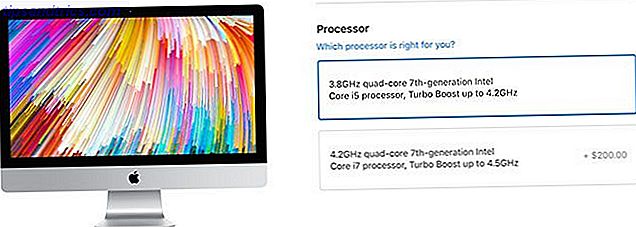
O iMac de 27 polegadas de nível superior vem com um processador Intel Core i5 de 3.8GHz. Você pode atualizar isso para um processador i7 de 4.2GHz por um extra de $ 200. O MacBook Pro tem um processador Intel Core i7 com 2, 9 GHz, com uma atualização para o modelo de 3, 1 GHz disponível por outros US $ 200.
Em termos de poder de processamento, enquanto o iMac tem a vantagem devido a velocidades de clock maiores, é improvável que você perceba a diferença no uso diário. Quando se trata de RAM, é um estado similar de coisas.
O MacBook Pro de primeira linha vem com 16GB de RAM a bordo, comparado aos 8GB do iMac. Você pode atualizar o iMac para 16 GB (US $ 200), 32 GB (US $ 400) ou 64 GB (US $ 1.200). No entanto, você não pode atualizar um MacBook Pro além de 16 GB.
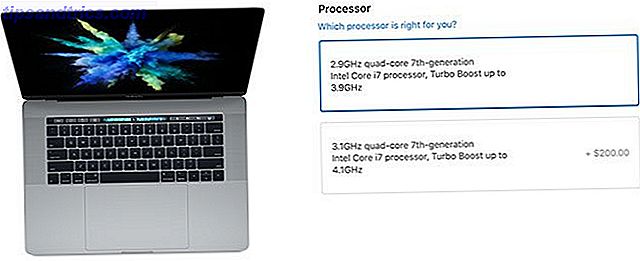
Mas o iMac tem outro truque na manga: um slot na parte de trás da unidade que permite que você atualize a memória RAM sozinho. Isso não é possível no MacBook Pro, mas é uma boa opção para os usuários do iMac que desejam economizar algum dinheiro hoje e atualizar no futuro.
Conclusão: O poder de processamento é comparável, embora o iMac apenas o faça, o que torna o MacBook Pro ainda mais impressionante. Memória expansível pelo usuário e mais opções na finalização da compra dão ao iMac a vantagem aqui.
MacBook vs. iMac: GPU e exibição
Tanto o MacBook Pro como o iMac têm telas comparáveis. Cada uma é de qualidade Retina, o que significa que a densidade de pixels é alta o suficiente para que você não consiga identificar pixels individuais. Ambos têm um brilho de 500 nits e ambos usam a gama de cores P3, oferecendo 25% mais cores em comparação ao RGB padrão.
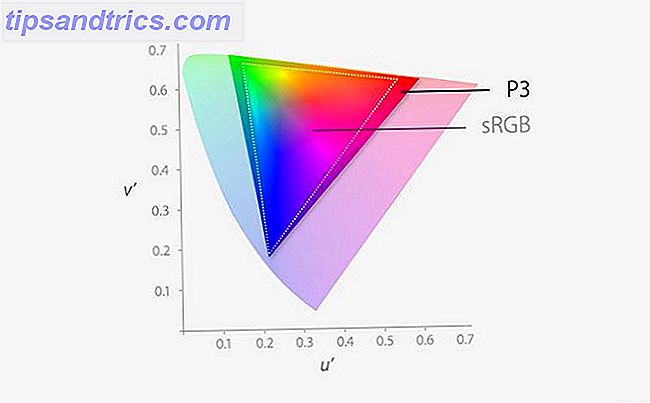
A diferença mais óbvia é o tamanho, com um iMac de ponta chegando a 27 polegadas em comparação com o MacBook Pro de 15 polegadas. E enquanto o MacBook Pro gerencia uma resolução nativa de 2880 × 1800, o iMac tem um display nativo de 5K com uma resolução impressionante de 5120 × 2880.
Ambos farão com que seus vídeos e fotos sejam exibidos e que as horas que você passa olhando para sua tela sejam mais agradáveis. Há realmente algo a ser dito para a enorme tela de 5K do iMac, embora você precise sacrificar a portabilidade pelo privilégio.
Ligar esses monitores não é uma tarefa fácil, e é por isso que a Apple optou por chips gráficos dedicados Radeon Pro da AMD para ambos os modelos. O MacBook Pro suporta uma boa briga com seu Radeon Pro 560 e 4GB de VRAM dedicado, mas ele é curto contra o Radeon Pro 580 e seus 8GB de VRAM.

Você certamente não verá o dobro do desempenho no iMac, mas não há dúvidas de que o melhor desempenho visual é encontrado na área de trabalho. Isso é ainda mais agravado pelo calor gerado pelas GPUs sob carga, que é muito mais perceptível em um laptop do que em um desktop.
Esse calor adicionado pode limitar seu uso do MacBook sob carga extrema. Se você for enfatizar a GPU regularmente com longas sessões de edição de vídeo ou jogos, o iMac fornecerá uma base de operação mais agradável. Você também terá muito mais espaço na tela à sua disposição.
Conclusão: Os principais chips gráficos discretos do MacBook Pro são uma força a ser considerada, mas o iMac ainda é mais rápido (e mais frio).
MacBook vs. iMac: Armazenamento, SSDs e Fusion Drive
Aqui é onde a comparação começa a ficar realmente interessante, já que a linha MacBook liderou a revolução do SSD há muitos anos com a chegada do MacBook Air. SSDs (unidades de estado sólido) são dispositivos de armazenamento que usam chips de memória em vez de partes móveis para armazenar dados. Isso resulta em tempos de leitura e gravação muito mais rápidos, e eles são muito mais difíceis.
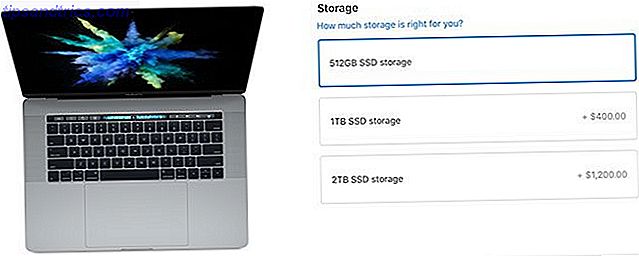
Todo MacBook, MacBook Air e MacBook Pro Qual MacBook é Melhor para Você? Comparação MacBook vs Pro vs Air Qual MacBook é melhor para você? Comparação entre o MacBook e o Pro vs o Air Quer saber como os modelos do MacBook se comparam? Aqui está o nosso guia para decidir se um MacBook Air, MacBook Pro ou MacBook é melhor para você. Leia mais vem com um SSD. A maioria começa com 256 GB, mas você ainda pode encontrar a opção de 128 GB por aí. Em comparação, todos os modelos iMac vêm com um Fusion Drive.
O Fusion Drive da Apple é composto por dois drives - um SSD e um HDD giratório padrão - que aparecem como um único volume. Os arquivos do sistema central e os recursos mais usados residem no SSD para velocidade, enquanto os documentos, mídia e armazenamento de longo prazo são padronizados para o HDD mais lento.
O SSD é mais rápido que o Fusion Drive, mas os SSDs também são mais limitados no espaço. É por isso que o MacBook Pro de primeira linha vem com 512GB, e o iMac de primeira linha vem com 2TB. Você pode atualizar esse MacBook para um SSD de 1 TB por um adicional de US $ 400, e você pode fazer o mesmo swap no seu iMac por US $ 600.
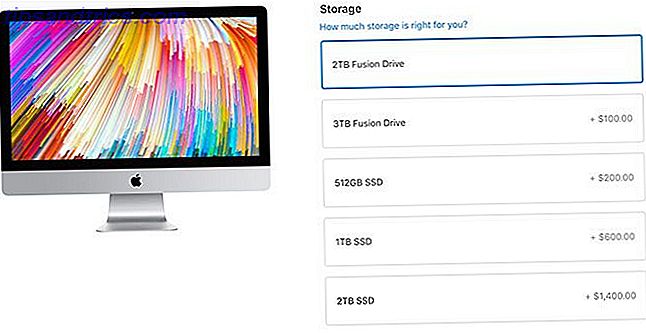
Conclusão: Você terá mais espaço para o seu dinheiro em um iMac, mas não será tão rápido quanto a abordagem de todos os SSD do MacBook. Se o dinheiro não é um objeto, você pode atualizar ambos os modelos para um SSD de 2TB e rir todo o caminho para casa.
Tudo se resume ao desempenho e à troca que você faz entre conveniência e velocidade. Uma palavra de conselho: sempre compre mais armazenamento do que você pensa que precisa Por que você não deve comprar um MacBook com apenas 256GB de armazenamento Por que você não deve comprar um MacBook com apenas 256GB de armazenamento Pensando em comprar um MacBook? É inteligente evitar o modelo de 256 GB e atualizar seu armazenamento. Consulte Mais informação .
MacBook vs. iMac: portas e portabilidade
Se você seguiu as decisões de hardware da Apple ultimamente, você saberá que a geração atual do MacBook tem menos portas do que qualquer outra que veio antes. A Apple decidiu retirar todas as faixas, exceto uma saída estéreo e quatro portas USB-C (capazes de USB 3.1 gen 2 e Thunderbolt 3) do MacBook Pro.

Isso significa que você precisará confiar em adaptadores e estações de acoplamento se desejar usar conectores USB padrão tipo A, acionar um monitor HDMI, conectar um cartão de memória ou conectar-se a uma rede com fio. O novo MacBook Pro é alimentado via USB-C, com um adaptador de energia USB-C de 87 W incluído na caixa.
Por outro lado, o iMac tem uma porta para quase tudo. Você terá duas dessas portas USB-C sofisticadas que podem lidar com USB 3.1 gen 2 e Thunderbolt 3. Você também terá quatro conectores tipo USB 3.0 comuns, para todos os seus discos rígidos e periféricos antigos.
Em seguida, há um slot para cartão SDXC na parte traseira, para conectar SD, SDHC, SDXC e microSD (via adaptadores) diretamente ao seu Mac. O iMac oferece até mesmo uma porta Ethernet gigabit, algo que a linha MacBook abandonou anos atrás.

O iMac também é compatível com os mesmos adaptadores e docks, permitindo a saída HDMI e DVI, ou compatibilidade com dispositivos Mini DisplayPort e Thunderbolt 2 com um adaptador. Você não terá que carregar este adaptador com você, pois o seu iMac mora em uma mesa.
Conclusão: O MacBook deixa cair a bola neste departamento, com sua abordagem USB-C teimosa. Quanto ao iMac, estamos chocados A Apple ainda constrói um computador com uma porta Ethernet!
MacBook vs. iMac: tudo o mais
Existem algumas outras áreas que você pode não considerar ao fazer compras e, embora não sejam desmembramentos (para nós), elas ainda merecem ser destacadas.
Teclado
Enquanto o MacBook Pro tem um teclado embutido, o iMac vem com o teclado mágico da Apple. Você também pode optar por abri-los e conectar qualquer teclado que desejar, algo que faça mais sentido no iMac.

Alguns usuários relataram problemas com o mecanismo de chave "borboleta" da Apple nos modelos mais recentes do MacBook. Houve relatos de chaves quebradas que provocaram várias ações judiciais coletivas, bem como o fato de o teclado ter uma “sensação” diferente dos teclados anteriores da Apple.
Você provavelmente vai querer experimentar o MacBook antes de comprar, se você planeja fazer muita digitação (e mesmo se você não for, uma vez que uma chave de dud compromete a finalidade do laptop inteiro).
Ratos, trackpads e gestos de toque
A Apple projetou o macOS com uma série de gestos baseados em toque em mente. Isso inclui rolagem com dois dedos, deslize da esquerda para a direita para alternar entre os espaços da área de trabalho e gestos de revelação rápida para executar aplicativos e a área de trabalho. O macOS é melhor com um trackpad do que com um mouse.

O MacBook Pro possui um trackpad gigante na frente e no centro. O Force Touch significa que você pode pressionar mais para acessar uma terceira entrada dependente do contexto, da mesma forma que o 3D Touch no iPhone.
O iMac vem com um Magic Mouse 2, provavelmente porque a Apple tem um grande armazém empoeirado cheio deles. Se você quer a melhor experiência macOS, você precisará atualizar para um Magic Trackpad 2 por US $ 50 no checkout.
Barra de toque e ID de toque
A barra de toque e o leitor de impressões digitais Touch ID estão presentes (e não são negociáveis) nos modelos MacBook Pro de nível superior. Isso substitui as teclas de função por um painel OLED sensível ao toque. O painel se adapta ao que você está fazendo e mostra controles relevantes de aplicativos, emojis e funções de teclas de mídia tradicionais.

O Touch ID é um scanner de impressões digitais que funciona exatamente como o Touch ID no iOS. Você pode usar sua impressão digital para armazenar credenciais de login, desbloquear o Mac e, em geral, acelerar os eventos de autorização diários. É uma grande conveniência, mas provavelmente não vai derrubar sua decisão de qualquer maneira.
Alguns usuários reclamaram que o Touch Bar é um truque que realmente não resolve nenhum problema. Se você sentir o mesmo, você pode desativar totalmente a barra de toque O MacBook Pro Touch Bar é uma porcaria, então eu desabilitei O MacBook Pro Touch Bar é uma porcaria, então eu o desabilitei Em junho de 2017 eu finalmente me arrisquei e comprei um MacBook Pro de 13 polegadas com barra de toque. Meses depois, fiz a impensável e desabilitada funcionalidade do Touch Bar. Leia mais, embora você tenha que viver com teclas de função baseadas em toque.
MacBook vs. iMac: qual deles você deve comprar?
Um iMac top de linha é mais barato que um MacBook Pro similar. Ele oferece um processador ligeiramente mais rápido, melhores recursos gráficos, uma tela maior, mais espaço de armazenamento e uma variedade de portas que um proprietário do MacBook só poderia sonhar. Faltam 16 GB de RAM, mas ele tem uma porta que você pode usar para atualizá-lo.
Mas o MacBook Pro topo de linha não é uma opção fraca. Você tem um processador Core i7 forte, um GPU poderoso que pode lidar com edição de vídeo em 4K, um SSD incrivelmente rápido em todos os modelos e aquele fator de forma portátil muito importante. No final das contas, você pagará mais por uma máquina menos capaz do que o iMac.
Para preços, o MacBook Pro (sem atualizações) da Apple custa US $ 2.799, comparado a US $ 2.299 para um iMac de base topo de linha. Quando você está pagando $ 500 a mais por uma máquina menos capaz, você pode se perguntar: você realmente precisa de todo esse poder em uma máquina portátil? Ou a portabilidade vale o prêmio para você?

Se você precisar de tanto poder no campo quanto possível, então o MacBook Pro é sua melhor aposta neste estágio. Apenas certifique-se de optar por um SSD grande o suficiente para acompanhá-lo até sua próxima atualização.
Mas se você gosta de mim, você está substituindo um MacBook antigo, você pode querer optar pelo iMac. Você pode fazer o seu antigo Mac parecer novo Como fazer um velho Mac sentir como novo novamente Como fazer um velho Mac sentir como novo novamente Seu Mac pode ter vários anos, mas com algum amor e atualizações, você pode fazê-lo sentir como Novo. Leia mais e use-o como um escritório móvel leve. Descarregue suas tarefas de uso intensivo de recursos no iMac em casa e você terá o melhor dos dois mundos.